Maison >Tutoriel logiciel >Logiciel >Comment utiliser l'outil PS Eraser_Comment utiliser l'outil PS Eraser
Comment utiliser l'outil PS Eraser_Comment utiliser l'outil PS Eraser
- PHPzavant
- 2024-04-19 11:30:11437parcourir
Vous souhaitez utiliser intelligemment l'outil gomme Photoshop pour éliminer les éléments indésirables de vos images ? L'éditeur PHP Baicao vous propose un guide détaillé sur la façon d'utiliser l'outil gomme. Ce didacticiel plongera dans différents modes, paramètres et techniques de gomme pour vous aider à maîtriser facilement ce puissant outil d'édition d'images. Lisez la suite pour maîtriser les secrets de l'outil gomme et faites passer votre retouche d'image au niveau supérieur !
1. Ouvrez l'image, copiez le calque et fermez le calque d'arrière-plan (comme indiqué sur l'image).
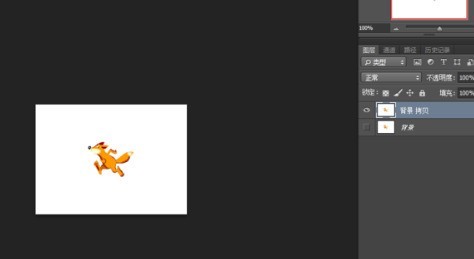
2. Ouvrez l'[Outil Gomme - Gomme Magique] et cliquez sur le fond blanc pour effacer rapidement l'image avec un arrière-plan d'une seule couleur afin d'atteindre l'objectif de découper rapidement l'image (comme indiqué sur l'image).
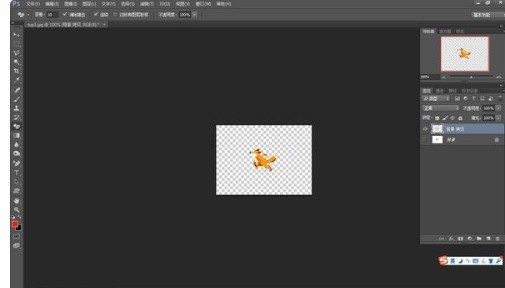
2. Dissoudre les images
1. Ouvrez deux images, faites-en glisser une et copiez le calque (comme indiqué sur l'image).
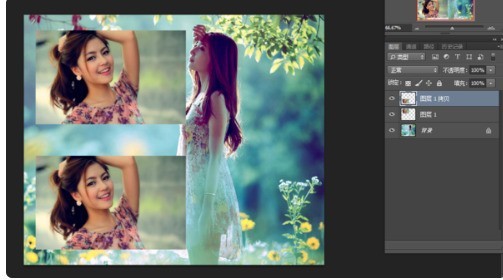
2. Ouvrez l'[Outil Gomme], ajustez la dureté, la taille et le débit, et essuyez le bord de l'une des images pour obtenir une intégration parfaite avec l'image d'arrière-plan (comme indiqué sur l'image).
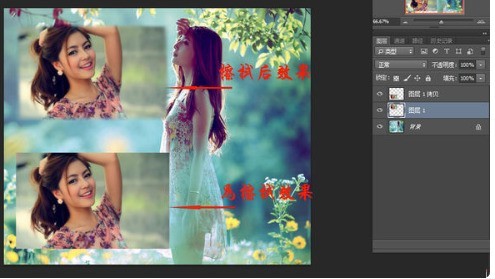
3. Belles images
1. Ouvrez l'image, copiez le calque et fermez le calque d'arrière-plan (comme indiqué sur l'image).
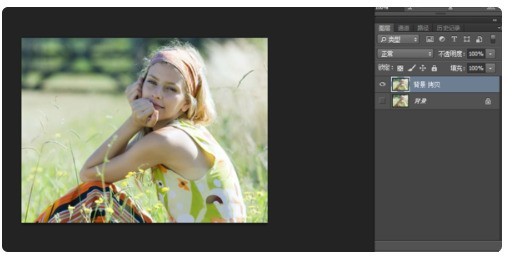
2. Utilisez l'outil de sélection ovale pour encercler le personnage, adoucissez-le de 20 pixels, inversez la sélection et utilisez une gomme pour effacer les parties environnantes (comme indiqué sur l'image).

3. Ouvrez le calque d'arrière-plan, Filtre - Flou - Flou radial, enregistrez-le et obtenez le bel effet (comme indiqué sur l'image).
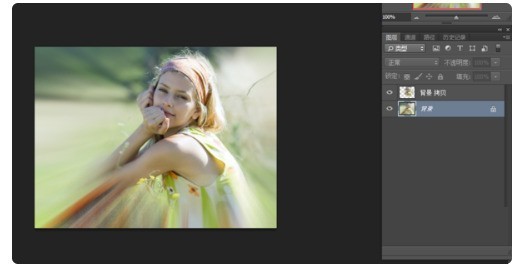
Ce qui précède est le contenu détaillé de. pour plus d'informations, suivez d'autres articles connexes sur le site Web de PHP en chinois!
Articles Liés
Voir plus- Comment afficher les jeux cachés sur Steam
- Comment utiliser un logiciel approprié pour ouvrir les fichiers dll sur un ordinateur win10 ?
- Comment définir le mot de passe du compte enregistré et afficher le mot de passe du compte utilisateur enregistré dans le navigateur 360
- Comment utiliser la CAO pour marquer toutes les dimensions en un seul clic
- Comment annuler le saut automatique vers le bord d'IE

